在虚拟主机上管理网站,数据库是存储所有核心数据——从文章、用户信息到产品列表——的关键组件,学会如何访问和“打开”数据库是每位网站管理者和开发者的必备技能,这里的“打开”并非双击一个文件,而是指通过特定工具或程序建立与数据库的连接,以下是几种主流且行之有效的方法,适用于不同水平和需求的用户。

通过主机控制面板(最常用)
绝大多数虚拟主机服务商会提供一个功能强大的图形化管理界面,其中cPanel是最为普及的一种,通过控制面板访问数据库是最直观、最简单的方式,尤其适合初学者。
登录控制面板:您需要通过主机商提供的网址和账户信息登录到您的虚拟主机控制面板(例如cPanel、Plesk或自定义面板)。
寻找数据库管理工具:登录后,在面板的众多功能模块中找到“数据库”或类似的分类,在这个分类下,您通常会看到一个名为phpMyAdmin的工具,phpMyAdmin是一个基于Web的MySQL数据库管理程序,功能强大且免费。
进入phpMyAdmin:点击phpMyAdmin的图标,即可进入其操作界面,您已经成功“打开”了数据库管理工具,在页面的左侧,通常会列出您拥有权限访问的所有数据库,点击其中一个数据库名,即可查看其包含的数据表、结构以及其中的具体数据,您可以在此执行SQL查询、导入/导出数据库、修改数据等几乎所有常规操作。

这种方式无需任何额外配置,是处理日常数据库事务的首选。
通过网站程序代码连接
对于网站开发者而言,更多的是需要让网站程序本身能够连接并操作数据库,以便动态地展示内容,这通常通过编写脚本(如PHP)来实现,连接时,您需要准备以下四个关键参数:
| 参数 | 说明 | 常见示例 |
|---|---|---|
| 数据库主机 | 数据库服务器所在地址,对于虚拟主机,通常为 localhost。 | localhost 或 0.0.1 |
| 数据库名称 | 您在主机上创建的具体数据库的名称。 | mywebsite_db |
| 数据库用户名 | 拥有该数据库访问权限的账户名。 | mywebsite_user |
| 数据库密码 | 对应数据库用户名的密码。 | a_strong_password |
这些信息通常可以在您主机控制面板的“MySQL数据库”或类似功能中创建和查看,在您的网站配置文件(如WordPress的wp-config.php)中,填写正确的参数后,网站程序就能在后台自动连接并“打开”数据库进行读写操作。
使用第三方数据库管理工具(高级)
对于需要进行复杂管理、频繁导入导出大型数据或习惯于桌面应用的高级用户,可以使用专业的数据库客户端软件,如Navicat、MySQL Workbench、DBeaver等。

使用这类工具,您需要在软件中配置一个新的连接,同样需要填写上述的数据库主机、用户名、密码和数据库名,需要注意的是,出于安全考虑,许多虚拟主机默认不允许外部IP直接连接数据库,您可能需要在主机控制面板中添加您当前电脑的公网IP到“远程MySQL”或“数据库白名单”中,才能成功建立连接,这种方式提供了更丰富的功能和更流畅的操作体验。
相关问答 (FAQs)
我登录了phpMyAdmin,为什么在左侧列表看不到我的数据库?
解答:这个问题通常是由权限设置不当引起的,请检查您用于登录phpMyAdmin的用户名是否拥有对该数据库的访问权限,您可以返回主机控制面板的“MySQL数据库”管理界面,找到对应的数据库用户,并将其正确添加(关联)到目标数据库下,确保权限是“ALL”(全部),完成关联后,刷新phpMyAdmin页面即可看到数据库。
数据库主机名一定是“localhost”吗?
解答:不完全是,但在绝大多数共享虚拟主机环境中,答案都是“是”。“localhost”意味着数据库服务器和您的网站空间(Web服务器)在同一台物理服务器上,这是最常见和最高效的配置,在一些更高级的架构中,如独立服务器、云服务器或采用分布式数据库的主机方案中,数据库可能部署在另一台服务器上,此时主机名会是一个具体的IP地址或域名(db.example.com),如果您不确定,最准确的信息来源是您的主机商提供的技术文档或向其客服咨询。
【版权声明】:本站所有内容均来自网络,若无意侵犯到您的权利,请及时与我们联系将尽快删除相关内容!

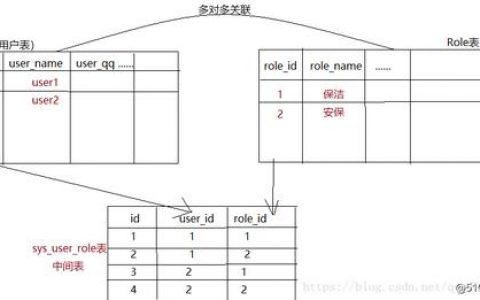


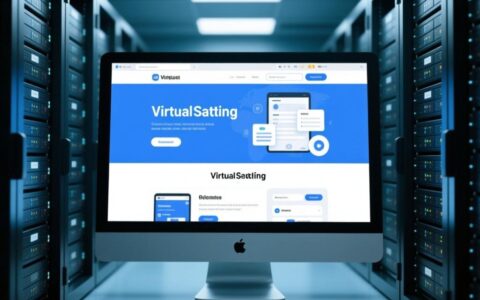

发表回复